- Teil 1. So stellen Sie Snapchat-Bilder von defektem Android mit FoneLab für Android wieder her
- Teil 2. Wie man Snapchat-Bilder von defektem Android über Cache-Dateien wiederherstellt
- Teil 3. So stellen Sie Snapchat-Bilder von defektem Android aus Google Fotos wieder her
- Teil 4. Häufig gestellte Fragen zum Wiederherstellen von Snapchat-Bildern von einem defekten Android
- Android lässt sich nicht einschalten
- Toter Android-interner Speicher
- Schwarzer Bildschirm Samsung
- Wasser beschädigt Android
- Starten Sie Samsung immer wieder neu
- Auf das Samsung-Logo geklebt
- Virus infiziertes Android
- Abgestürztes Android
- Entsperren Sie Broken Screen Android
- WhatsApp Recovery für kaputte Samsung
- Stellen Sie SnapChat-Fotos von defektem Android wieder her
- Gefrorenes Android
Stellen Sie Snapchat-Fotos von defektem Android mit bequemen Methoden wieder her
 aktualisiert von Boey Wong / 12 2022:09
aktualisiert von Boey Wong / 12 2022:09Entdecken Sie noch heute die vorteilhaftesten Android-Snapchat-Wiederherstellungstools. Wie wir wissen, ist Snapchat eine von Snap Inc. entwickelte Multimedia-Messaging-App. Sie ermöglicht es Ihnen, sich mit Ihren Freunden zu unterhalten und die Geschichten von Menschen aus der ganzen Welt anzuzeigen. Snapchat ist bekannt für die zeitlich begrenzte Anzeige von Bildern und anderen Inhalten aus der App. Sobald Sie also ein Foto aus dem Chat eines Freundes gespeichert haben, haben Sie nur wenige Sekunden Zeit, um es zu scannen oder zu speichern, bevor es vollständig verschwindet.
Davon abgesehen ist es ein bisschen schwierig, ein Bild von Snapchat zu speichern. Wenn Sie also endlich eine Kopie behalten, müssen Sie sie sichern, da Sie die Nachricht beim zweiten Speichern nicht mehr sehen können. Diese Funktion bringt vielen jungen Leuten Spaß, ist aber auch einer der Kämpfe vieler Snapchat-Benutzer. Vor allem, wenn ein Unfall passiert, der dazu führt, dass Ihr Android-Telefon kaputt geht. Und die Bilder, die Sie daraus gespeichert haben, werden mit einem Schlag gefährdet.
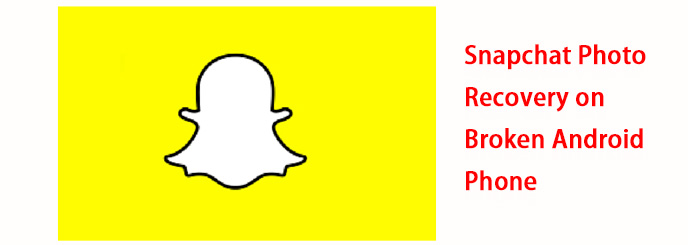
Glücklicherweise gibt es zuverlässige Tools, mit denen Sie Ihre Fotos professionell abrufen können. Der folgende Artikel enthält, wie Sie Snapchat-Bilder mit Google Fotos, Cache-Dateien und dem professionellen Tool FoneLab für Android wiederherstellen können.
Korrigieren Sie Ihr eingefrorenes, abgestürztes, mit einem schwarzen Bildschirm oder einem Bildschirm gesperrtes Android-System, um normale Daten wiederherzustellen oder Daten von einem defekten Android-Telefon oder einer SD-Karte wiederherzustellen.
- Beheben Sie Probleme mit Android und stellen Sie Daten vom Telefon wieder her.
- Extrahieren Sie Kontakte, Nachrichten, WhatsApp, Fotos usw. von einem defekten Android-Gerät oder einer defekten Speicherkarte.
- Android-Telefon- und SD-Kartendaten sind verfügbar.

Führerliste
- Teil 1. So stellen Sie Snapchat-Bilder von defektem Android mit FoneLab für Android wieder her
- Teil 2. Wie man Snapchat-Bilder von defektem Android über Cache-Dateien wiederherstellt
- Teil 3. So stellen Sie Snapchat-Bilder von defektem Android aus Google Fotos wieder her
- Teil 4. Häufig gestellte Fragen zum Wiederherstellen von Snapchat-Bildern von einem defekten Android
Teil 1. So stellen Sie Snapchat-Bilder von defektem Android mit FoneLab für Android wieder her
Beginnend mit der führenden Methode ist FoneLab für Android ein Tool, auf das Sie sich verlassen können, wenn Sie Ihre Daten sichern. Wenn Sie wegen des kaputten Bildschirms Schwierigkeiten haben, Ihr Android-Telefon zu bedienen, dann lassen Sie sich von dieser Software helfen, Ihre Dateien zu sichern. FoneLab für Android hat eine Unterbrochene Android-Datenextraktion Funktion, die die Daten von Ihrem defekten Android-Telefon extrahieren kann. Auch wenn Sie denken, dass es bereits aussichtslos ist, Ihre Snapchat-Bilder wiederherzustellen, findet dieses Tool immer einen Weg, sie zu extrahieren.
Korrigieren Sie Ihr eingefrorenes, abgestürztes, mit einem schwarzen Bildschirm oder einem Bildschirm gesperrtes Android-System, um normale Daten wiederherzustellen oder Daten von einem defekten Android-Telefon oder einer SD-Karte wiederherzustellen.
- Beheben Sie Probleme mit Android und stellen Sie Daten vom Telefon wieder her.
- Extrahieren Sie Kontakte, Nachrichten, WhatsApp, Fotos usw. von einem defekten Android-Gerät oder einer defekten Speicherkarte.
- Android-Telefon- und SD-Kartendaten sind verfügbar.
Befolgen Sie die nachstehenden Anweisungen, um Snapchat-Fotos mit FoneLab für Android wiederherzustellen:
Schritt 1Rufen Sie die offizielle Website von FoneLab für Android auf. Finden Sie die Free Download unten links auf der Seite und klicken Sie dann darauf, um sie auf Ihrem Gerät zu speichern. Öffnen Sie die Datei, um mit der Installation zu beginnen. Die wesentlichen Komponenten werden einige Sekunden lang heruntergeladen, dann klicken Sie auf die Jetzt starten Taste, um das Programm zu starten.
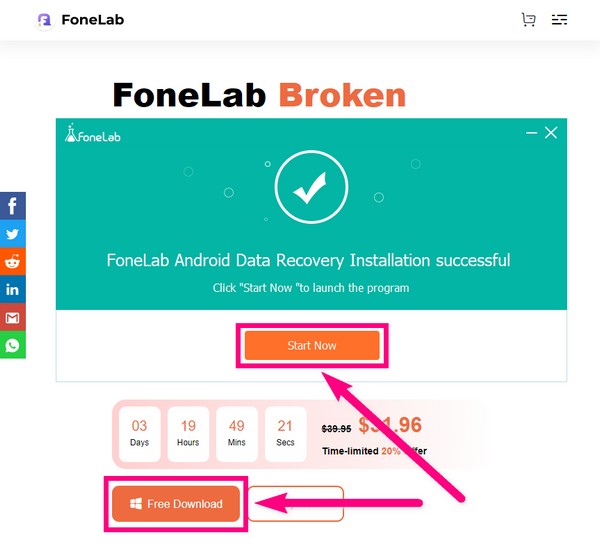
Schritt 2Das Fonelab für Android hat drei Funktionen auf der Hauptoberfläche. Das Feld auf der linken Seite dient zum Wiederherstellen gelöschter Daten, das Feld oben rechts zum Extrahieren von Dateien von einem defekten Telefon und das Feld unten rechts zum Sichern und Wiederherstellen. Wählen Sie die aus, die sagt Unterbrochene Android-Datenextraktion.
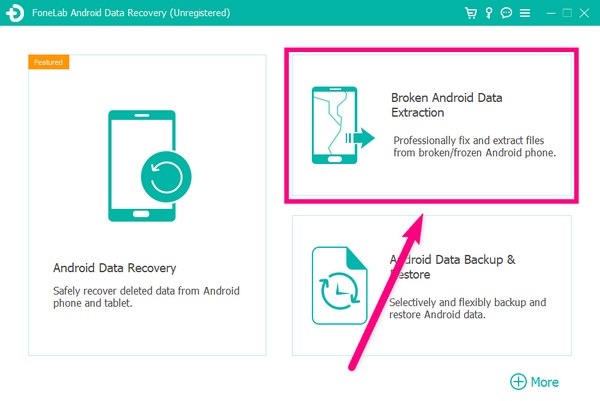
Schritt 3Es wird zwei geben Startseite Schaltflächen auf der folgenden Seite. Wenn Ihr Telefon auf einem kaputten Bildschirm angezeigt wird, klicken Sie auf Startseite Schaltfläche auf der linken Seite der Benutzeroberfläche. Wählen Sie in der Zwischenzeit die Startseite Schaltfläche auf der rechten Seite, wenn das System Ihres Android-Telefons beschädigt ist und Sie es nicht bedienen können.
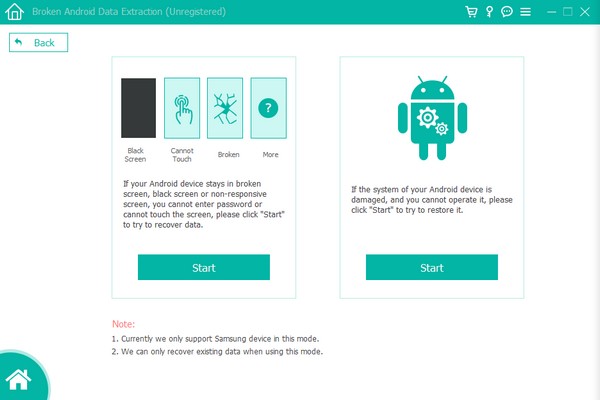
Schritt 4Schließen Sie Ihr Android-Telefon mit einem USB-Kabel an den Computer an. Geben Sie dann auf der nächsten Oberfläche die Informationen zu Ihrem Gerät ein. Stellen Sie sicher, dass der Gerätename und das ausgewählte Modell mit den Informationen Ihres Telefons übereinstimmen, um Komplikationen zu vermeiden. Drücken Sie anschließend die Schichtannahme Tab.
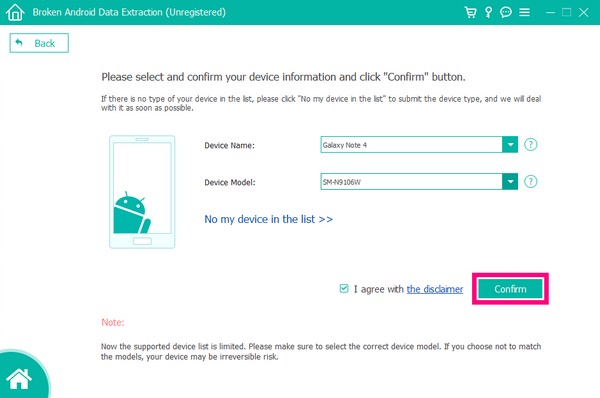
Schritt 5Geben Sie die Download Mode indem Sie die Schritte auf dem Bildschirm befolgen. Drücken Sie die richtigen Tasten für einen erfolgreichen Vorgang. Klicken Sie dann auf die Startseite Schaltfläche unten rechts auf der Benutzeroberfläche.
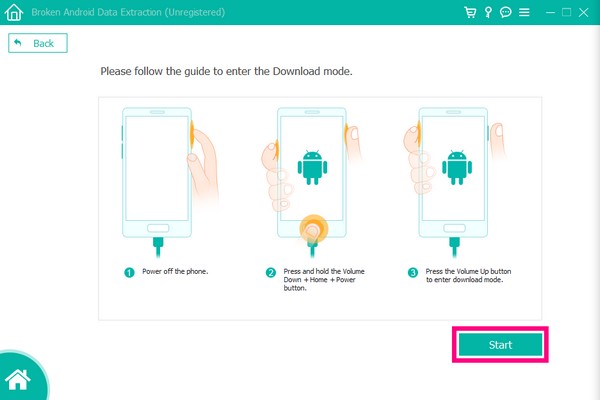
Schritt 6Das Programm beginnt mit dem Herunterladen des passenden Wiederherstellungspakets. Warten Sie einen Moment, und dann sehen Sie die Wiederherstellungsschnittstelle mit den Daten Ihres Android-Telefons. Schließlich können Sie die gewünschten Snapchat-Bilder auswählen und wiederherstellen.
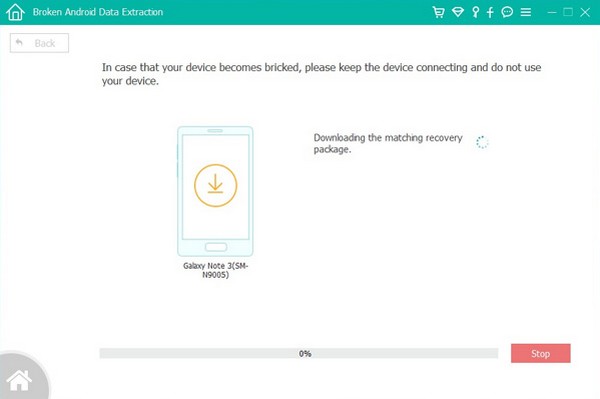
Auch wenn Sie mit dieser Funktion nicht finden, was Sie wollen, können Sie es verwenden FoneLab Android Datenrettung Funktion, um Ihre verlorenen Daten zu finden und sie dann schnell und sicher wiederherzustellen.
Mit FoneLab für Android können Sie verlorene / gelöschte iPhone-Daten wie Fotos, Kontakte, Videos, Dateien, Anruflisten und weitere Daten von Ihrer SD-Karte oder Ihrem Gerät wiederherstellen.
- Stellen Sie Fotos, Videos, Kontakte, WhatsApp und weitere Daten mühelos wieder her.
- Vorschau der Daten vor der Wiederherstellung.
- Android-Telefon- und SD-Kartendaten sind verfügbar.
Schritt 1Gehen Sie zurück zur Hauptoberfläche von FoneLab für Android und wählen Sie die aus Android Data Recovery -Funktion
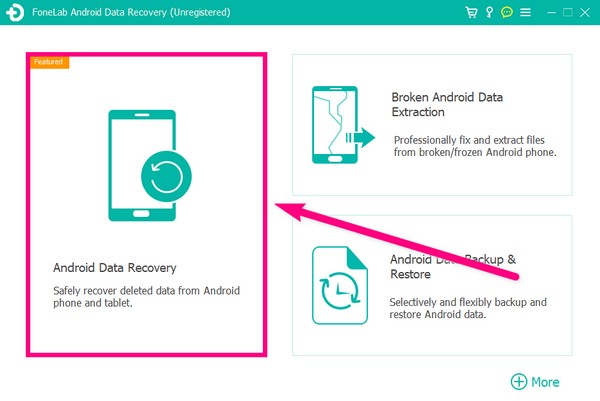
Schritt 2Verbinden Sie Ihr Android-Telefon mit einem USB-Kabel mit dem Computer. Befolgen Sie die Anweisungen zum Aktivieren des USB-Debugging und erlauben Sie dem Programm, Ihr Gerät zu scannen.
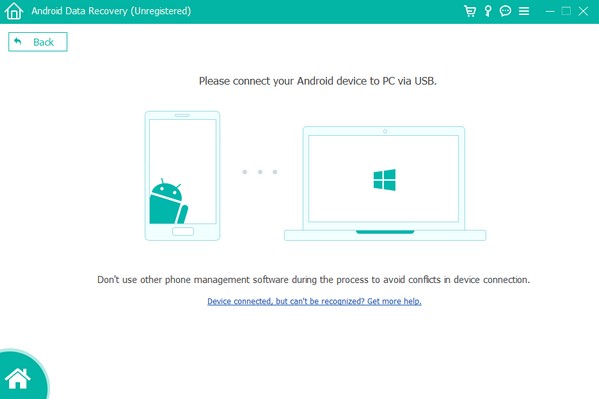
Schritt 3Wählen Sie die Datentypen aus, die Sie wiederherstellen möchten. Aktivieren Sie anschließend die Kontrollkästchen Ihrer Dateien. Dann klick Entspannung um Ihre Dateien abzurufen.
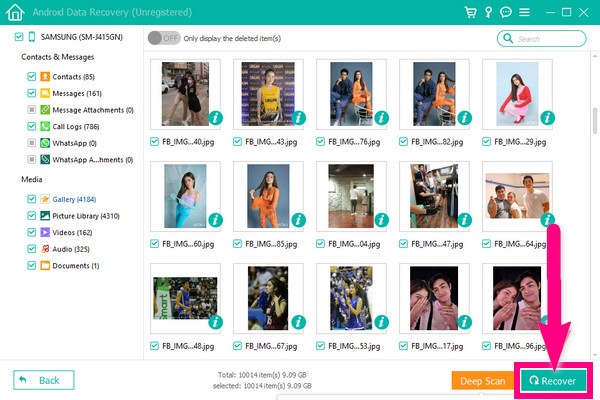
Mit FoneLab für Android können Sie verlorene / gelöschte iPhone-Daten wie Fotos, Kontakte, Videos, Dateien, Anruflisten und weitere Daten von Ihrer SD-Karte oder Ihrem Gerät wiederherstellen.
- Stellen Sie Fotos, Videos, Kontakte, WhatsApp und weitere Daten mühelos wieder her.
- Vorschau der Daten vor der Wiederherstellung.
- Android-Telefon- und SD-Kartendaten sind verfügbar.
Teil 2. Wie man Snapchat-Bilder von defektem Android über Cache-Dateien wiederherstellt
Cache-Dateien können auch für die Wiederherstellung von Snapchat-Bildern verwendet werden. Android-Telefone verfügen über eine Funktion, mit der sie einen Cache-Speicher für jede App in Ihren Dateien speichern. Sobald Sie also eine Datei versehentlich gelöscht haben, können Sie sie wiederherstellen, indem Sie die Cache-Dateien im Ordner der Anwendung durchsuchen. Wenn Sie jedoch häufig den Android-Ordner in Ihren Dateien löschen, um Speicherplatz zu sparen, besteht die Möglichkeit, dass Sie die Cache-Dateien ebenfalls bereits gelöscht haben.
Befolgen Sie die nachstehenden Anweisungen, um Ihre Snapchat-Fotos auf Android über Cache-Dateien abzurufen:
Schritt 1Öffnen Sie Ihr Android-Telefon und verbinden Sie es mit dem Computer. Wenn Sie verbunden sind, klicken Sie auf Ihr Gerät auf dem Computer, um auf seine Dateien zuzugreifen. Achten Sie darauf, zu tippen Dateien übertragen auf Ihrem Telefon in der USB Optionen.
Schritt 2Sobald Sie auf Ihrem Computer auf die Dateien Ihres Android-Geräts zugreifen, öffnen Sie die Telefon fahren, dann die Android Mappe. Tippen Sie als Nächstes auf den Datenordner. Darin sehen Sie einen weiteren Satz von Ordnern der Apps auf Ihrem Telefon.
Schritt 3Klicken Sie auf den Ordner mit Snapchat und schließlich auf den Cache-Ordner. Suchen Sie die Snapchat-Bilder, die Sie wiederherstellen möchten, in den Cache-Dateien. Benennen Sie jeden von ihnen um, indem Sie hinzufügen . Jpg Am Ende. Die Dateien werden automatisch wieder als Bilder angezeigt, und Sie können sie jetzt in einen sichereren Ordner verschieben.
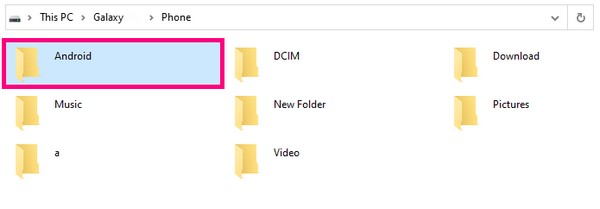
Mit FoneLab für Android können Sie verlorene / gelöschte iPhone-Daten wie Fotos, Kontakte, Videos, Dateien, Anruflisten und weitere Daten von Ihrer SD-Karte oder Ihrem Gerät wiederherstellen.
- Stellen Sie Fotos, Videos, Kontakte, WhatsApp und weitere Daten mühelos wieder her.
- Vorschau der Daten vor der Wiederherstellung.
- Android-Telefon- und SD-Kartendaten sind verfügbar.
Teil 3. So stellen Sie Snapchat-Bilder von defektem Android aus Google Fotos wieder her
Google Fotos ist ein von Google entwickelter Speicherdienst für die gemeinsame Nutzung von Fotos. Damit können Sie Ihre Fotos und Videos ganz einfach organisieren und teilen. Dieser Dienst kann Ihre Dateien mit Ihrem Google-Konto synchronisieren. So können Sie Snapchat-Fotos von einem kaputten Android wiederherstellen, indem Sie sich einfach bei Ihrem Konto anmelden. Diese Methode erfordert jedoch die vorherige Einrichtung der automatischen Synchronisierungsfunktion. Wenn Sie Ihr Gerät vor der Wiederherstellung nicht synchronisieren konnten, haben Sie keine Chance, Ihre Snapchat-Dateien in Google Fotos zu finden.
Befolgen Sie die nachstehenden Anweisungen, um Ihre Snapchat-Fotos über Google Fotos abzurufen:
Schritt 1Öffnen Sie die Google Fotos App auf Ihrem neu zurückgesetzten oder gekauften Gerät.
Schritt 2Melden Sie sich bei dem Google-Konto an, das Sie mit Ihrem defekten Android-Telefon synchronisiert haben.
Schritt 3Deine Snapchat-Fotos findest du nach dem Login. Du kannst die App also entweder als deine offizielle Fotogalerie nutzen oder die gewünschten Bilder auswählen und direkt auf dein neues Gerät herunterladen.
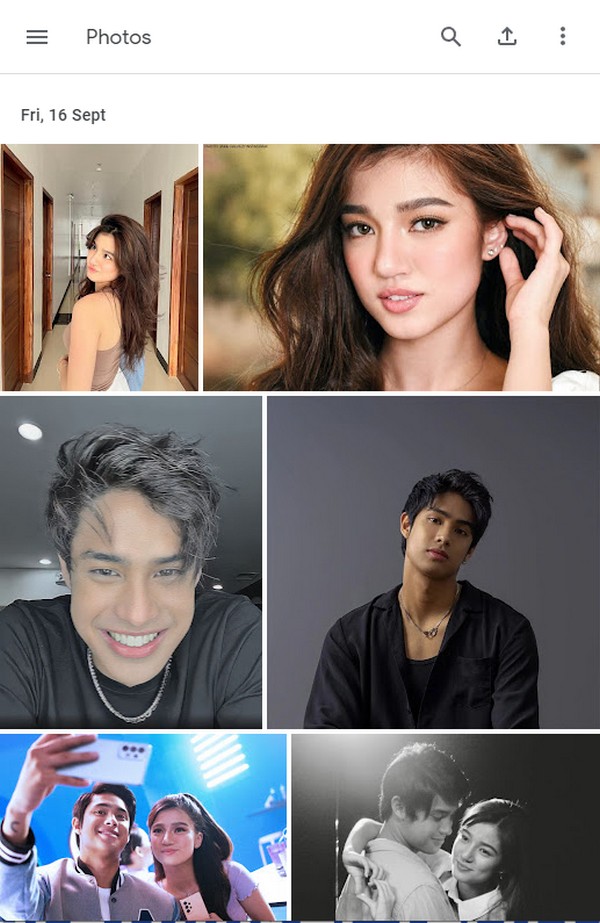
Teil 4. Häufig gestellte Fragen zum Wiederherstellen von Snapchat-Bildern von einem defekten Android
Gibt es eine Möglichkeit, Snapchat-Cache-Dateien sofort umzubenennen, um sie schnell wiederherzustellen?
Nein, es gibt keine. Wenn Sie die Cache-Methode verwenden, um Ihre Snapchat-Bilder wiederherzustellen, müssen Sie sie einzeln umbenennen. Daher haben Sie keine Wahl, und je mehr Bilder Sie wiederherstellen, desto länger dauert es, bis Sie sie zurücknehmen. Es wird empfohlen zu wählen FoneLab für Android stattdessen, wenn Sie sie schnell zurückbekommen möchten.
Behält Google Fotos die Qualität meiner Snapchat-Bilder bei?
Ja, tut es. Google Fotos ermöglicht es Ihnen, Ihre Fotos in ihrer ursprünglichen Qualität zu speichern. Andererseits ermöglicht es Ihnen auch, ihre Qualität leicht zu reduzieren, um mehr Speicherplatz zu haben.
Kann ich Snapchat-Dateien mit FoneLab für Android wiederherstellen, auch wenn sie nicht von einem kaputten Telefon stammen?
Ja, du kannst. Die oben erwähnte Funktion von FoneLab für Android ist für Android-Telefone mit Problemen wie einem kaputten Telefon. Abgesehen davon kann diese Software auch Dateien wiederherstellen, die durch versehentliches Löschen usw. verursacht wurden.
Die Methoden im obigen Artikel sind die führenden Methoden zum Wiederherstellen von Snapchat-Fotos auf einem defekten Android-Telefon. Aber unter ihnen, FoneLab für Android ist diejenige, die wir aufgrund ihrer unglaublichen Eigenschaften sehr empfehlen. Warum laden Sie es nicht auf Ihren Computer herunter und probieren es jetzt aus!
Mit FoneLab für Android können Sie verlorene / gelöschte iPhone-Daten wie Fotos, Kontakte, Videos, Dateien, Anruflisten und weitere Daten von Ihrer SD-Karte oder Ihrem Gerät wiederherstellen.
- Stellen Sie Fotos, Videos, Kontakte, WhatsApp und weitere Daten mühelos wieder her.
- Vorschau der Daten vor der Wiederherstellung.
- Android-Telefon- und SD-Kartendaten sind verfügbar.
